Vlákno a prepojenie textových rámov InDesign CS5

Naučte sa, ako prepojiť (prepojiť) textové rámčeky v InDesign Creative Suite 5, aby medzi nimi mohol plynúť text a optimalizovať tak svoje publikácie.
Odkazy sú základným prvkom webových stránok. Na definovanie odkazov a atribútov odkazu v aplikácii Dreamweaver CS6 máte niekoľko spôsobov, v závislosti od toho, aký typ odkazu vytvárate, ako chcete, aby odkaz vyzeral a kam odkaz odkazuje:
Textové pole odkazu: Definujte odkazy z vybratého textu alebo obrázkov na ciele mimo vašej lokality zadaním adresy URL (začínajúcej http://) do poľa Odkaz v inšpektorovi vlastností.
Zadajte úplnú adresu URL; nepreskakujte na www. časť.
Ikona Vyhľadať súbor: Ak je odkaz na súbor v rámci vašej definovanej lokality Dreamweaver, kliknite na počítači na ikonu Vyhľadať súbor a potom prejdite na súbor v rámci lokality Dreamweaver.
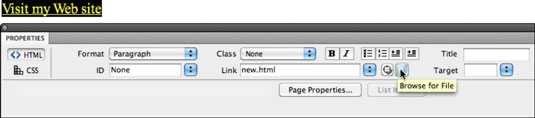
Nástroj Ukázať na súbor: Odkazy na súbor v rámci vašej lokality môžete definovať aj pomocou nástroja Ukázať na súbor, ktorý vyzerá ako hodiny alebo malý krížik, ktorý sa nachádza napravo od textového poľa Odkaz.
Ak chcete nástroj použiť, kliknite a potiahnite hodiny na súbor na paneli Súbory, čím vytvoríte prepojenie. Čiara sa presunie z rámčeka do súboru, na ktorý ukážete. Toto je rýchly a jednoduchý spôsob vytvorenia odkazu, ktorý vám ušetrí čas pri prepájaní súborov na vašej lokalite.
Predvolene sa stránky načítajú do rovnakého okna ako stránka, ktorú si už prezeráte, pričom aktuálna stránka sa nahradí novou stránkou, ktorá sa má zobraziť. Pri niektorých odkazoch však nechcete, aby nová stránka nahradila stránku, ktorú si návštevník prezerá.
Napríklad, keď vytvoríte odkaz na inú stránku, pravdepodobne budete chcieť, aby sa táto stránka otvorila v novom okne, aby sa návštevník mohol jednoducho vrátiť na vašu stránku.
V takom prípade si chcete vybrať _blank z rozbaľovacieho zoznamu Cieľ napravo od poľa prepojenia. Tým sa nová stránka otvorí v inom okne. Keď používateľ dokončí prezeranie prepojenej stránky, zatvorí toto okno a pôvodná stránka sa stále nachádza v jeho okne. Túto techniku však používajte s mierou, pretože návštevníkov môže rozčuľovať, ak sa na vašej stránke spúšťa veľa okien.
Tieto techniky na definovanie textových odkazov fungujú aj na priraďovanie odkazov k vybratým obrázkom pomocou inšpektora vlastností.
Názvy odkazov možno definovať aj v Inšpektorovi vlastností. Názov odkazu je kontextový text, ktorý sa zobrazí, keď niekto umiestni kurzor myši na odkaz.
Názvy odkazov môžu byť užitočné – poskytujú dodatočné informácie o odkazoch. Môžu však pôsobiť rušivo a zahlcovať stránku zjavnými alebo nadbytočnými informáciami.
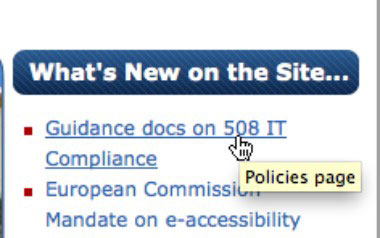
Ak chcete definovať názov prepojenia v aplikácii Dreamweaver CS6, zadajte text názvu prepojenia do poľa Názov v inšpektorovi vlastností.
Naučte sa, ako prepojiť (prepojiť) textové rámčeky v InDesign Creative Suite 5, aby medzi nimi mohol plynúť text a optimalizovať tak svoje publikácie.
Obrázky, ktoré importujete do dokumentov InDesign, môžu byť prepojené alebo vložené. Pochopte, kedy použiť každú metódu pre optimalizované publikovanie.
Adobe Photoshop CS6 vám umožňuje upravovať akcie. Naučte sa, ako upraviť akcie, aby ste dosiahli požadované výsledky pri práci s obrázkami.
Predtým, ako sa naučíte orezávať obrázky v aplikácii Adobe Illustrator, musíte najprv umiestniť obrázky. Preskúmajte, ako vložiť a prepojiť súbory a umiestniť text do cesty.
Adobe Illustrator v rámci Adobe CS5 ponúka pokročilé metódy pre efektívne usporiadanie a umiestňovanie ilustrácií. Prispôsobenie pravítka a sprievodcov vám pomôže dosiahnuť presné výsledky.
Naučte sa, ako zmeniť nastavenie dokumentu v InDesign Creative Suite 5 vrátane veľkosti strán a počtu strán. Toto je praktický sprievodca pre efektívnu prácu s dokumentmi.
Naučte sa, ako vytvoriť orezové cesty v Adobe Photoshop CS6 pre dokonalé siluety, ktoré sú vhodné na prenášanie do iných aplikácií na zalamovanie textu. Orezové cesty sú základom pre efektívnu prácu s grafikou.
Naučte sa, ako nastaviť zásady správy farieb vo Photoshope CS6, aby ste optimálne spravovali farebné profily a dosiahli presné farby vo svojich projektoch.
Adobe Creative Suite 5 (Adobe CS5) Dreamweaver ponúka efektívne metódy na úpravu tabuliek, vrátane pridávania a odstraňovania riadkov a stĺpcov. Naučte sa optimalizovať svoje tabulky pre lepšie SEO.
Pri navrhovaní v aplikácii Adobe Illustrator CC často potrebujete presnú veľkosť tvarov. Zmeňte veľkosť tvarov rýchlo pomocou nástroja Transformácia a rôznych techník.






